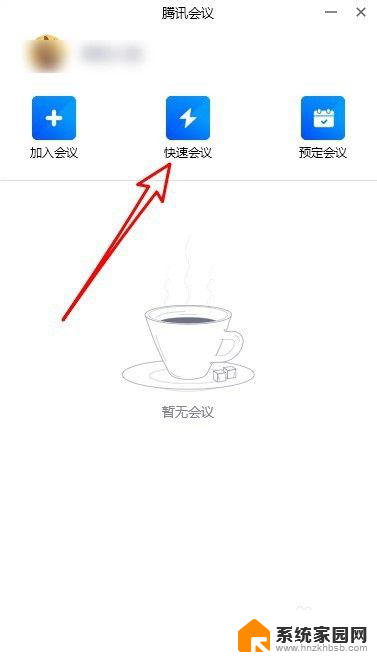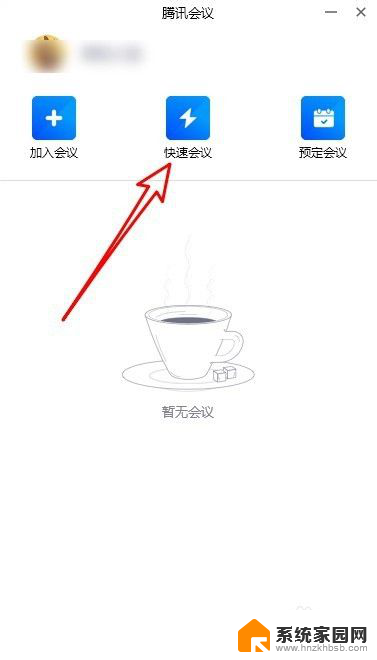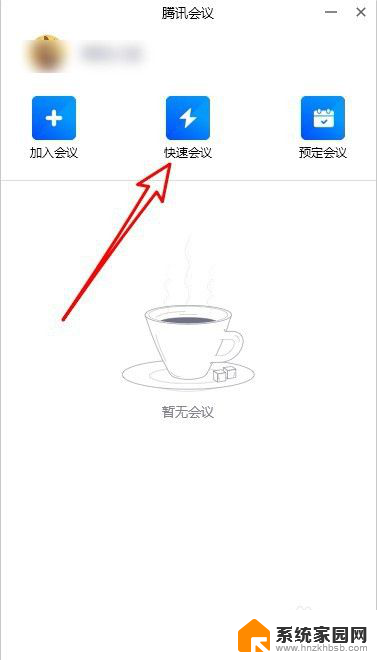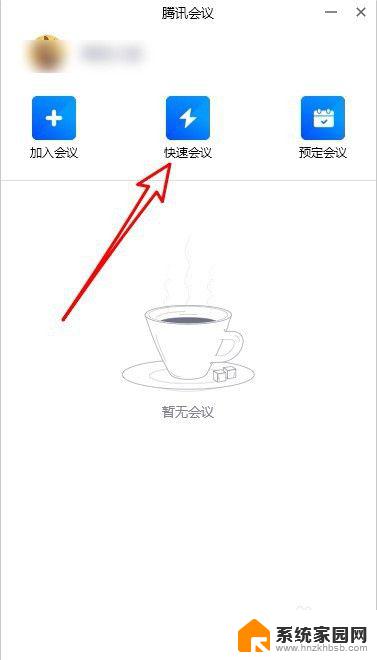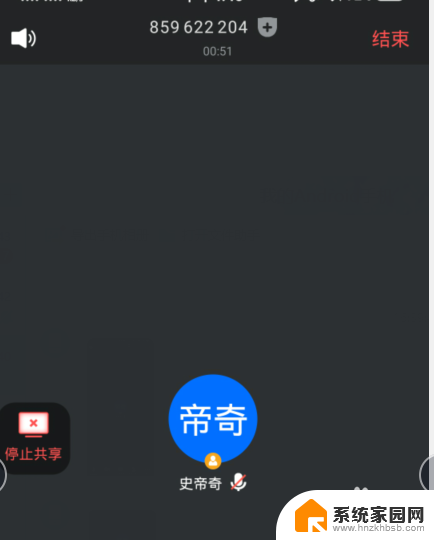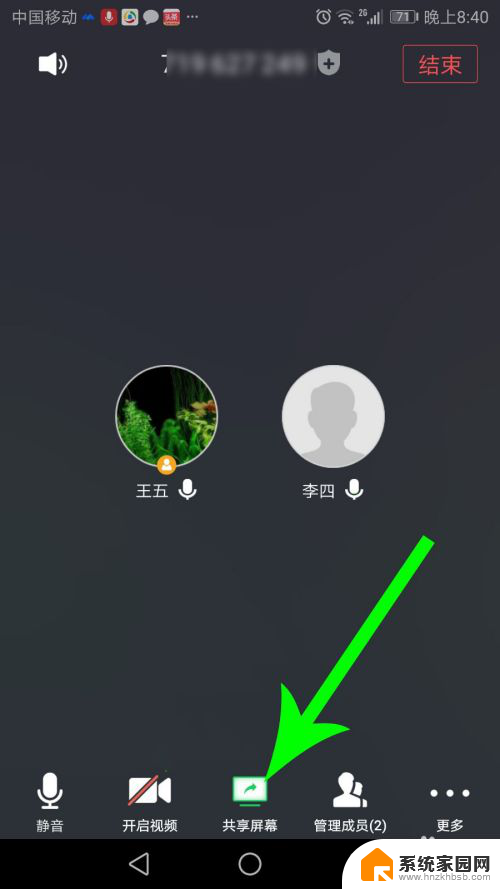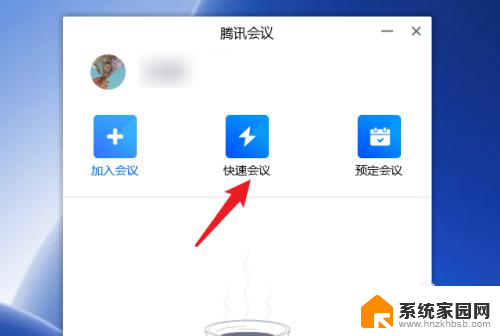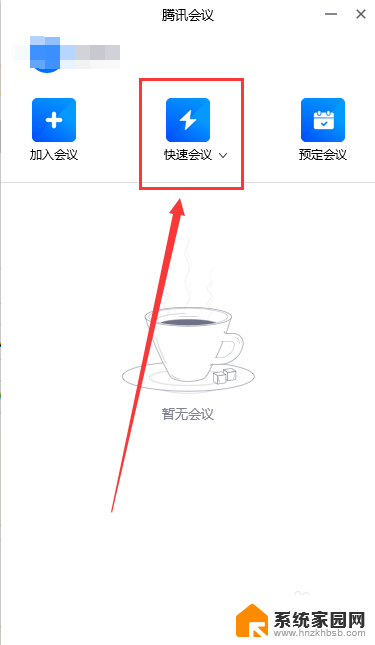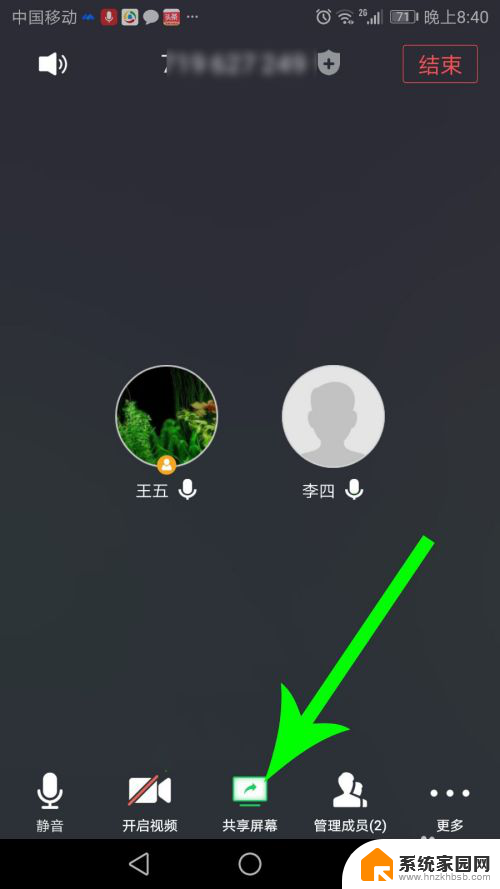腾讯会议共享屏幕没有视频声音 腾讯会议共享屏幕播放视频无声音怎么解决
更新时间:2024-04-06 11:10:05作者:yang
腾讯会议是一款非常实用的远程视频会议工具,但有时会出现共享屏幕没有视频声音或者播放视频无声音的问题,这给用户带来了一定的困扰,针对这些常见的情况,我们可以采取一些简单的解决方法来解决这些问题,让我们的会议更加高效顺畅。接下来让我们一起来探讨一下如何解决腾讯会议共享屏幕没有视频声音的问题。
具体步骤:
1.打开腾讯会议后,点击快速会议的图标。
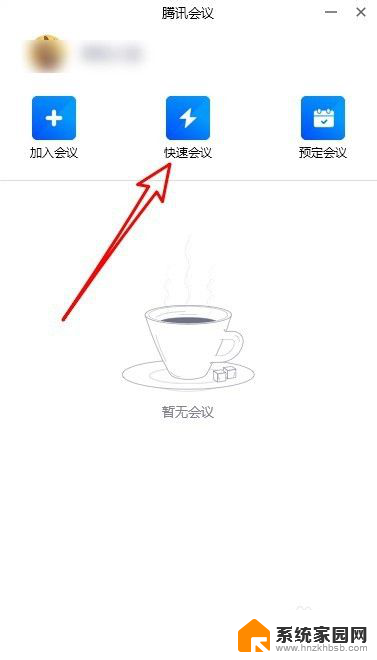
2.接下来在打开的页面点击共享屏幕的按钮。
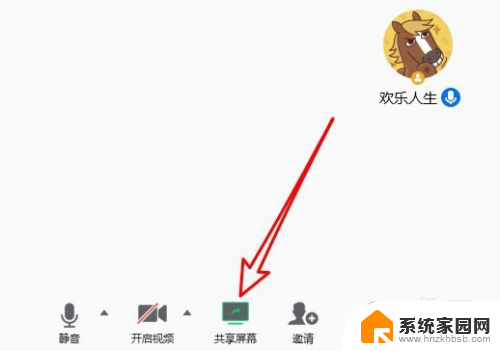
3.然后在打开的页面找到同时共享电脑声音的设置项。
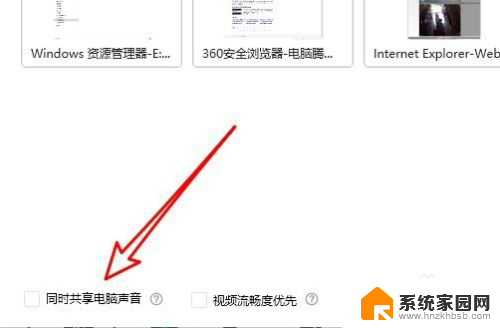
4.勾选该设置项目前面的复选框。
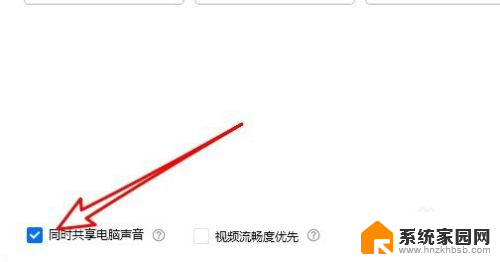
5.接下来我们再点击顶部的麦克风图标。
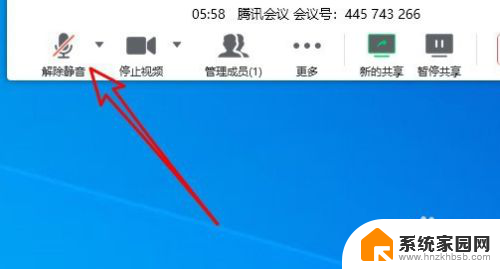
6.点击取消静音就可以了。
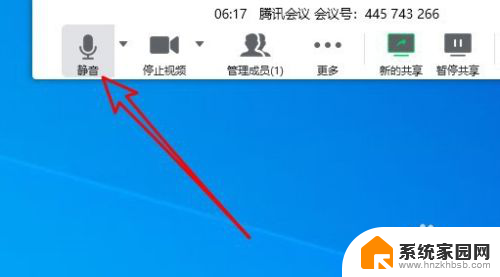
7.总结:
1、打开腾讯会议后,点击快速会议的图标。
2、接下来再打开的页面点击共享屏幕的按钮。
3、然后在打开的页面找到同时共享电脑声音的设置项。
4、勾选该设置项目前面的复选框。
5、接下来我们再点击顶部的麦克风图标。
6、点击取消静音就可以了。
以上是关于腾讯会议共享屏幕没有视频声音的全部内容,如果有遇到相同情况的用户,可以按照小编的方法来解决。